Cómo instalar Malwarebytes en Mac para buscar malware y adware

Malwarebytes para Mac es una herramienta anti-malware popular y respetada para Mac que puede ayudar a eliminar una Mac de malware, ransomware y virus. Si bien los usuarios pueden seguir algunos consejos sencillos para proteger una Mac de virus y troyanos, y MacOS es bastante seguro ya que lo es contra malware, objetos no solicitados y adware, muchos usuarios de Mac a menudo preguntan cómo puedo escanear mi Mac en busca de adware o virus. . Para aquellos que tienen algunas preocupaciones sobre el malware en una Mac, el uso de Malwarebytes para escanear y eliminar una Mac puede proporcionar una tranquilidad adicional.
Este artículo le mostrará cómo instalar Malwarebytes en una Mac y cómo usar la versión gratuita para escanear y limpiar una Mac de cualquier amenaza.
Tenga en cuenta que este tutorial utilizará el nivel gratuito de Malwarebytes, que tiene la capacidad de escanear y limpiar cualquier infección encontrada en una Mac. Si cree que desea o necesita más seguridad para proteger proactivamente una Mac de amenazas adicionales, puede probar la versión paga usted mismo.
Cómo instalar Malwarebytes Malware Scanner en Mac para limpiar malware, virus, adware, etc.
- Descargue la última versión de Malwarebytes para Mac gratis de https://www.malwarebytes.com/mac-download/
- Vaya a la carpeta Descargas de usuarios y abra el instalador del paquete «Malwarebytes»
- En la pantalla de instalación de Malwarebytes, elija Continuar y lea las notas de la versión y los términos de la licencia.
- Seleccione la unidad en la que desea instalar Malwarebytes, probablemente esta sea la unidad de arranque principal llamada «Macintosh HD»
- Inicie sesión en el instalador para permitir que Malwarebytes complete la instalación
- En un momento se le presentará una pantalla que le preguntará dónde instalar Malwarebytes, ya sea Personal / Hogar o Trabajo
- En la siguiente pantalla, elija «No, gracias, solo quiero escanear» (o regístrese para la prueba gratuita de 14 días si desea probar la versión paga completa)
- En la pantalla de Malwarebytes, elija «Escanear» para escanear su Mac inmediatamente en busca de amenazas.
- Si se encuentran amenazas o basura, Malwarebytes lo informará en la siguiente pantalla; de lo contrario, verá una pantalla que dice que Mac está limpio y claro.
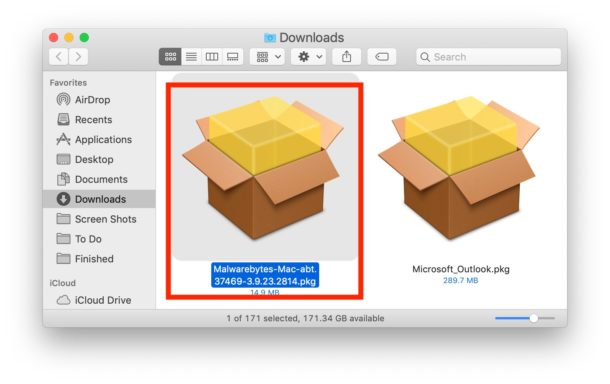
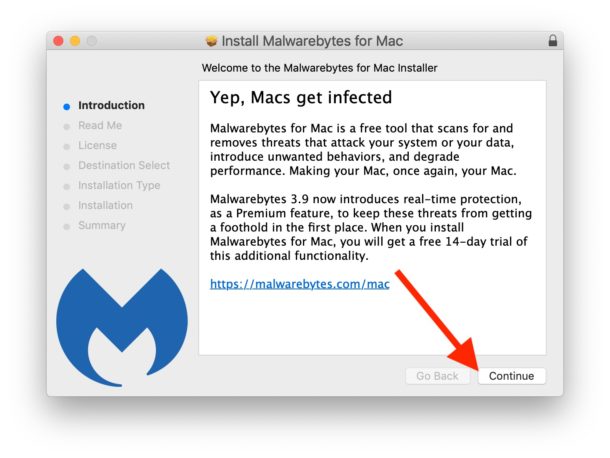

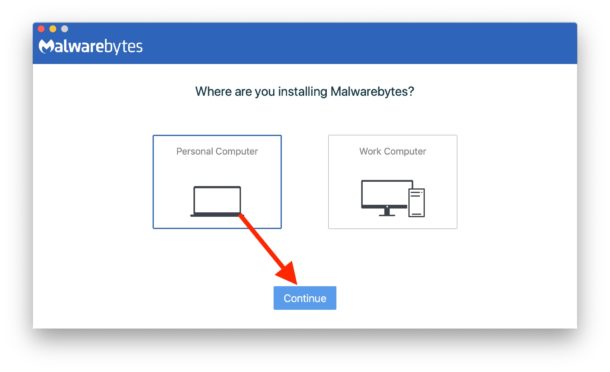



Como se mencionó anteriormente, usamos la versión gratuita aquí para simplemente escanear y limpiar una Mac (suponiendo que se encuentre malware, contenido no deseado o cosas no deseadas), pero ciertamente puede probar la prueba de protección completa. 14 días, o registrarse para obtener el servicio pago completo y desbloquear las otras funciones de la aplicación Malwarebytes.
Si está satisfecho con la limpieza y el escaneo de su Mac, puede desinstalar Malwarebytes rápidamente de su Mac simplemente abriendo la aplicación y arrastrando hacia abajo el menú «Ayuda» y seleccionando «Desinstalar Malwarebytes» y siguiendo los pasos en la pantalla.
Para que quede perfectamente claro, esta no es una recomendación especial y no tenemos ninguna relación con Malwarebytes, solo usamos la herramienta para escanear Macs para escanear software basura si surge la necesidad ya sea en nuestro propio hardware o en otra persona (incluso y cuando la aplicación fue llamado AdwareMedic). También recibimos muchos correos electrónicos de personas que preguntan «¿Cómo puedo escanear mi Mac en busca de virus y malware?» y «¿Cómo puedo limpiar mi Mac de programas publicitarios o virus?», por lo que estas preguntas son comunes. En términos generales, una Mac bien protegida, que actualiza regularmente su software y las aplicaciones del sistema, y cierta habilidad por parte del usuario, incluido el seguimiento de algunos consejos simples para ayudar a proteger una Mac de malware y virus, como descargar material incompleto de Sitios web de confianza dudosos y que no instalen complementos de navegador: es suficiente para evitar que las Mac encuentren malware, junkware, adware, ransomeware o cualquier otro elemento negativo en su Mac, pero aún así pueden producirse infecciones.
Si tiene algún comentario o experiencia especial con el escaneo de virus y malware Malwarebytes para Mac, o si tiene alguna idea o sugerencia sobre el uso de herramientas y medidas de seguridad similares para escanear, limpiar y proteger su Mac de problemas, por favor comparta con nosotros en los comentarios anteriores. !
